大画面モニターとマルチディスプレイ、Windows10で作業効率はどちらがおすすめ?

大型モニターとマルチディスプレイ、とちらでパソコン環境を構築するか迷っていますか?この記事では・画面分割の仕様・体の位置という視点からWindowsではどちらの方が作業効率がいいのかを検証しています。高い買い物をする前に是非読んでみてください。

okoんにちは。マイナスからブログを始めたオコブロです。
この記事にたどり着いた方は
あなたはこんな方?
- 大型モニターを買うかマルチディスプレイにするか迷っている
- 少しでも作業効率を上げたい
という方ではないでしょうか。
この記事では「Windows10の作業効率」という視点からみた大型モニターとマルチディスプレイの違いについて書いていきます。
Table of Contents
Windows10にのみ絞って書いていく理由
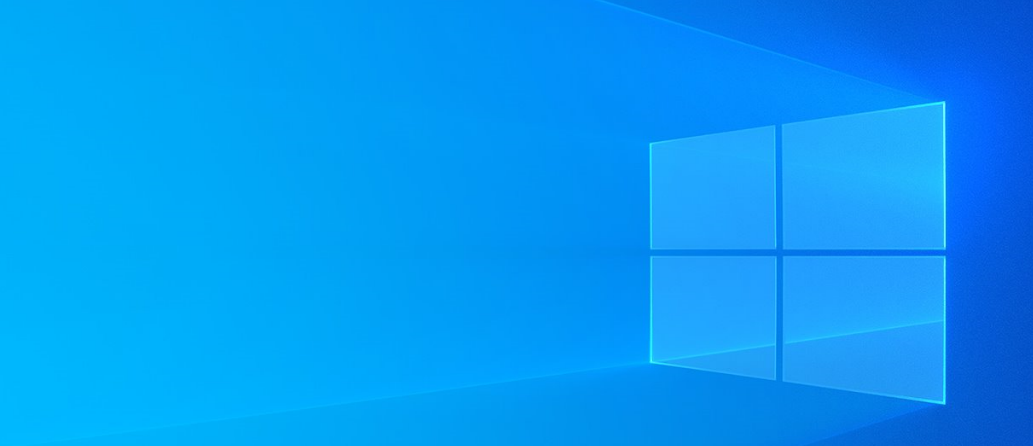
先に結論を書きますと、
Windows10に関してはマルチディスプレイの方が作業効率がいい。
というのが結論です。ちなみにMac OSであれば両者に差はないと考えます。むしろベゼル(モニターの枠)がない分、大型モニターの方が向いていると思います。
何故Mac OSでは差がないのにWindows10ではマルチディスプレイの方が作業効率がいいのか知りたい方のみ先を読んで頂ければと思います。
大型モニターとは

一般的に30インチ以上のモニターを大型モニターと呼ぶことが多いような気がします。
大型モニターは解像度やフレームレートなど、スペックが高いものが多く、没入感を求めるゲーマーの型や、繊細なイラストを描くような方が多く使っているイメージです。
没入感を高めるために画面が曲がっている「湾曲モニター」というものもあります。

ゲームを楽しむ方には大型湾曲モニターがおすすめです。
表示領域が広いのでゲームやイラストだけではなく、ブログを書いたりテレワークをしたりといった「作業用」としても良さそうな感じがしますよね。
マルチディスプレイとは

マルチディスプレイとはマルチモニターとも言い、複数のモニターをつないで画面を表示させる方法です。
モニター数と典型的な呼び方
- 2画面:デュアルディスプレイ
- 3画面:トリプルディスプレイ
- 4画面:クアッドディスプレイ
と呼んだりします。
それぞれの画面は横一列に並べたり、縦に並べたりと配置は様々です。
「モニターアーム」を使って配置させることが多いです。

僕もモニターアーム使っていますがとてもいいですよ。
作業面積が同じならば作業効率も同じなのか?

以前の僕の様に、多くの方は大型モニターのインチ数とマルチディスプレイで表示されるモニターのインチ数の合計が同じ、つまり表示されるインチ数の合計が同じ場合、作業効率は変わらないと思いがちです。
しかし、実際はそうではありません。これは「ベゼル」の問題だと思うかもしれませんが違います。
メインで作業を行うモニターが体の真ん中にないと目線か首をそちらに向けて続けて作業をしなければならないので疲れてしまいますので多くの方がメインで作業を行うモニターの真ん中に自分の体が来るように座ると思います。

メインの作業モニターが正面にないと首が疲れるもんね
大型モニターを分割して使う場合でも、マルチディスプレイを使う場合でも、重要なのは「メインで作業をするモニターが体の正面にある」ということです。
デュアルディスプレイの場合は
メインモニターの左右どちらかにサブモニターがある状態
トリプルディスプレイの場合は
真ん中のメインモニターを左右のサブモニターが挟む状態
が、最も目や首が疲れない環境ということになります。
僕のようにブログを書く人の場合は
ブロガーなどの最適なモニター表示例
- 体の正面のメインモニターに執筆画面を表示
- メインモニターの横のサブディスプレイには資料やBGMを再生している画面を表示
するなどして作業をするのが最も効率がいいです。
Windows10の画面分割は縦に三分割できない
大型モニターを縦に3分割すれば真ん中を作業のメインとして使って、左右のウインドウに資料を置いたりすればモニターの真ん中で作業を行うことができます。
しかし、Windows10を3分割しようとすると・・・
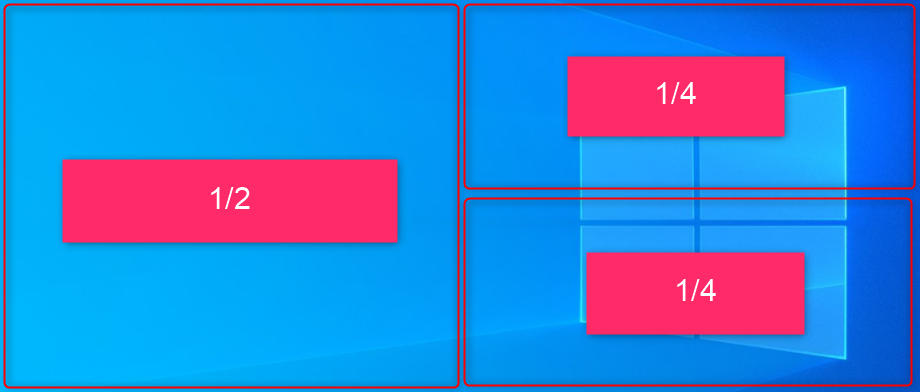
という分割しかできないのです。
もちろん手動でウインドウの大きさと位置を調整すればできますが・・・スマートではないし面倒ですよね。

イチイチ手動で調整していたら作業効率が落ちてしまいます。
2分割、4分割はキレイにできるので、大型モニターを使うよりもむしろマルチモニターにしてサブモニターを2分割、4分割表示にして資料を広げ、作業を行った方が効率がいいのです。
それに対してMac OSは縦にキレイに3分割できるので大型モニターの真ん中に座って作業ができるので大型モニターでも作業効率は落ちません。

これは使いやすそう・・・
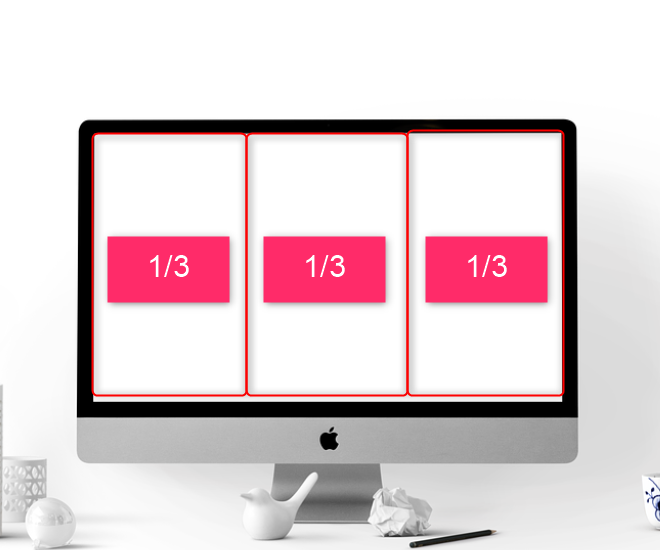
まとめ

いかがでしたでしょうか。
新しくモニター選びをするときに大型モニター1つにするか、マルチディスプレイにするか迷ったときに考えたことを記事にしてみました。
もちろん、作業内容に依って変わってくる話ですので、あくまで僕のように「資料を広げながら物を書いたりする作業がメインという方向け」という感じで頭の隅にひっそりと入れて頂ければ幸いです。
ちなみに現在の僕は、執筆作業をするモニターを正面に置き、資料閲覧サブモニターをメインの左に、サブモニターの下にBGM再生、別資料閲覧用にノートパソコンを置いています。
Windows10の方はマルチモニターがおすすめ
Mac OSの方はどちらでも
3分割大型モニター羨ましいな!
という記事でした。
新しいモニターで作業効率が上がったら浮いた時間に副業ブログを始めましょう。


